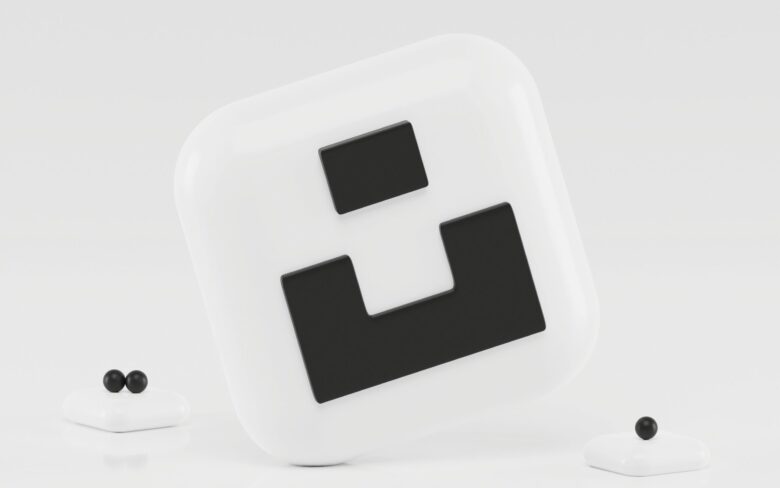有名ブロガーがShutterstockを愛用していたけど、料金はいくらなんだろう…。無料トライアルしたらフリー素材を無料でダウンロードできるかな?
このような疑問に答えます。
本記事の内容
- Shutterstockの特徴【商用利用・料金について解説】
- Shutterstockの使い方【画像10枚・4,000円が無料】
- Shutterstockの注意点【損しない3つの使い方】
この記事を書いている僕は、小学6年生からブログ運営をして、1年半ほどで月収5桁を達成しました。ここまでブログを書いてこれたのも、「フリー素材サイト」のおかげです。
しかし、ブログ初心者は「どんなフリー素材サイトを使うべきか」というポイントで悩みますよね。そんな方には、有名ブロガーが愛用する「Shutterstock」がオススメですよ。
そこでこの記事では、「Shutterstockの注意点から登録方法まで」をわかりやすく解説します。この記事を読めば、「Shutterstockのフリー素材を使うべきか」がわかりますよ。
Shutterstockは、無料トライアルで「画像10枚」と「4,000円分のAmazonギフトカード」をGETできるので、ぜひ参考にしてくださいね。
Shutterstockの特徴【商用利用・料金について解説】
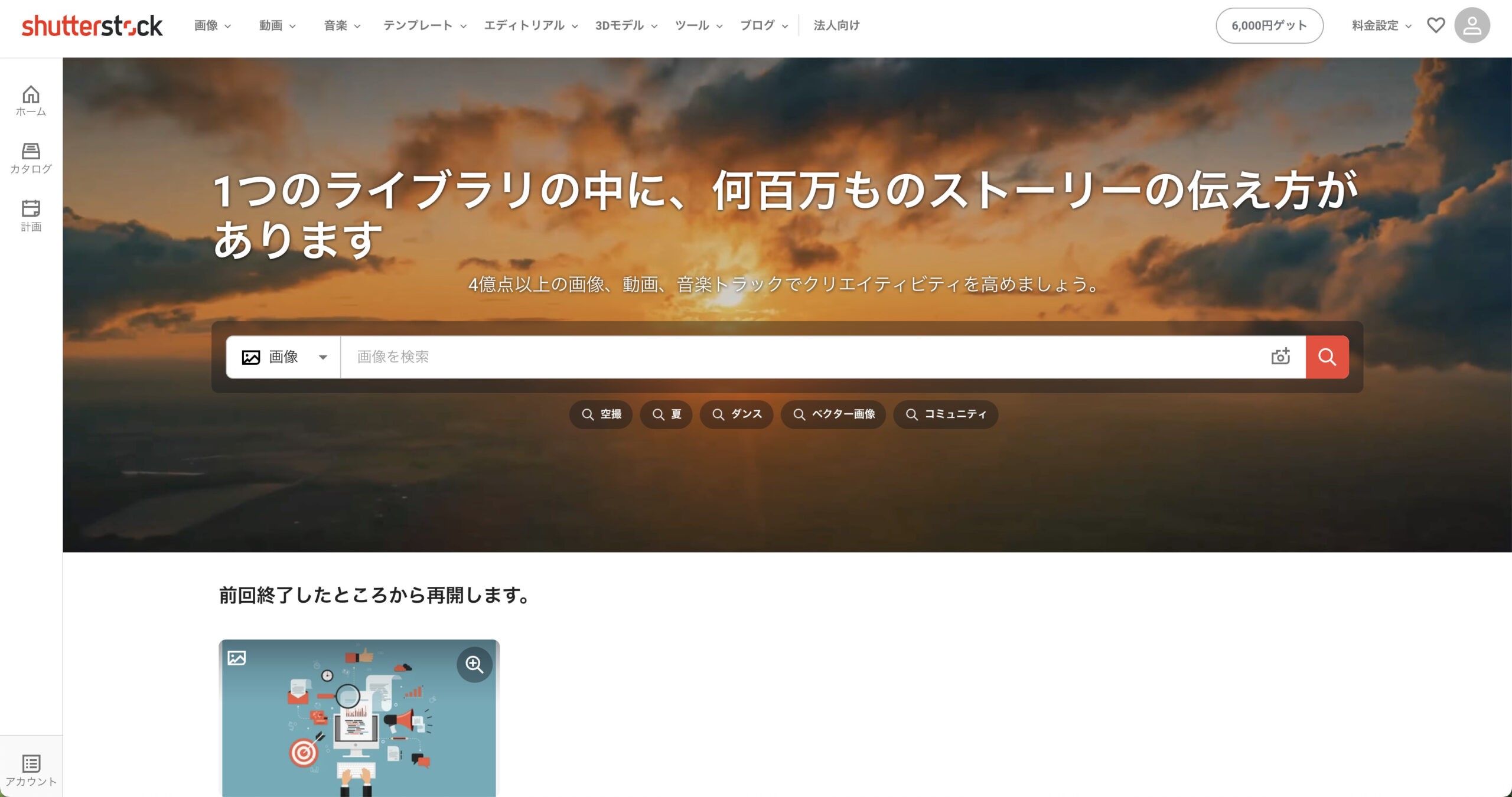
ブログでShutterstockの画像をつかうなら、次の3つの特徴を知っておきましょう。
- ①:世界最大級のフリー素材サイト
- ②:画像はロイヤリティフリー
- ③:年間プランは最大40%オフ
この3つを抑えればOKです。
簡単なので、順番に解説していきますね。
特徴①:世界最大級のフリー素材サイト
Shutterstockは世界最大級のフリー素材サイトで、4億点以上の画像・動画・音楽を販売しています。
ブログ運営では定番のサイトで、次の3人の有名ブロガーもShutterstockをオススメしていましたよ。
Shutterstockは海外のサイトですが、日本人素材や日本語検索にも対応しています。
さらに、他のフリー素材サイトと比較しても次のようにShutterstockがズバぬけていますよ。
- iStock:数百万点以上(50枚16,000円)
- Shutterstock:4億点以上(50枚12,000円)
- PIXTA:7,000万点以上(25枚30,000円)
特徴②:画像はロイヤリティフリー
「Shutterstockはブログに使ってもいいの?」という方のために、公式サイトの情報をまとめますね。
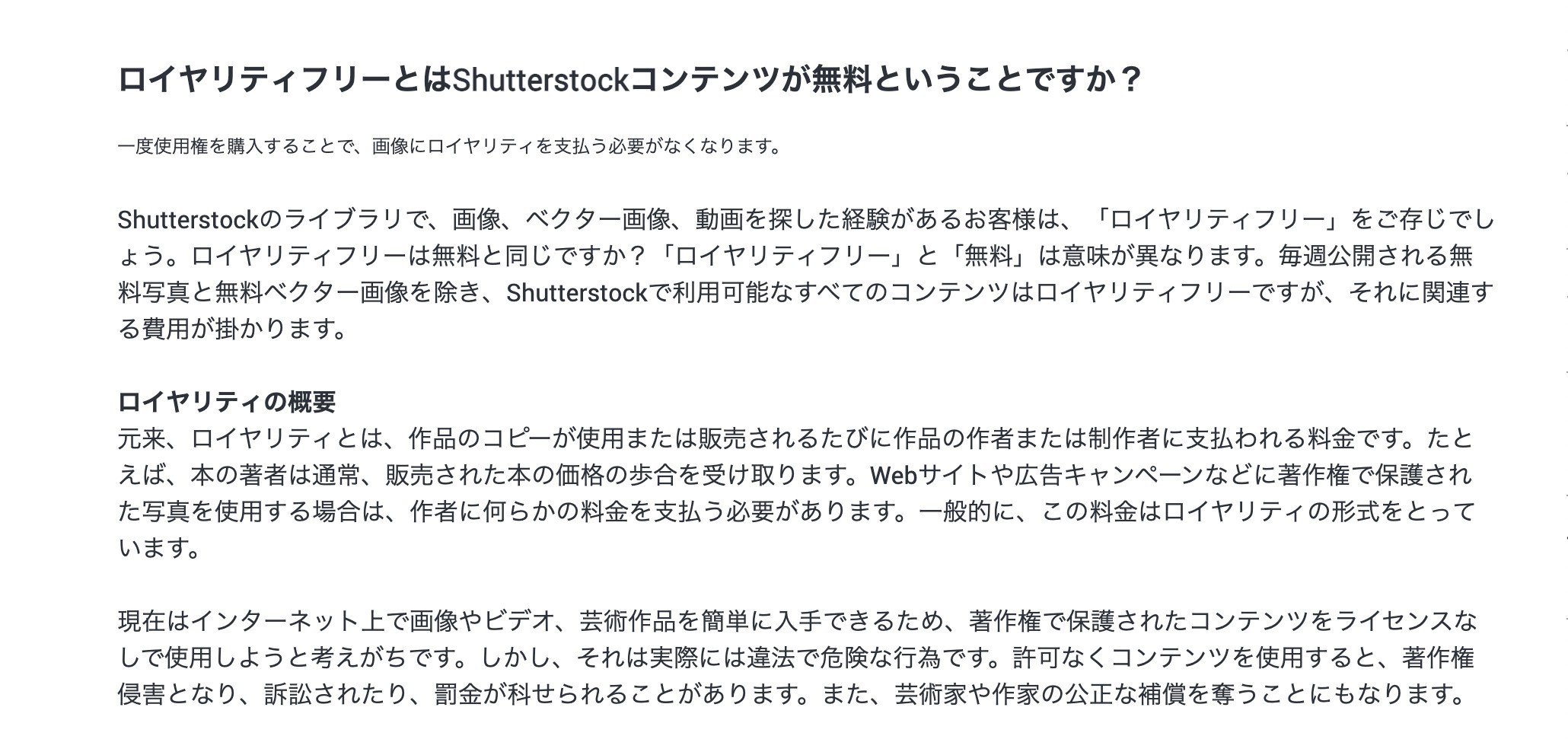
つまり、まとめると次のようになります。
- 画像はすべてロイヤリティーフリー
- クレジット表記はしなくてもOK
- 料金を支払えば複数回つかえる
ロイヤリティフリーとは、「一回だけ料金を払えば画像にお金がかからない」という意味です。なので、基本は使用料だけでOKです。
「料金を払って使用許可を買う」というイメージ。クレジット表記は不要なので、ブログでの使用なら問題なしですね。
特徴③:年間プランは最大40%オフ
Shutterstockは料金プランがややこしいです。具体的な料金プランは、次の2種類です。
| 料金プラン | 画像10点 | 画像50点 | 画像350枚 | 画像750点 |
| 月額プラン | ¥6,000 (¥600/1点) | ¥15,000 (¥300/1点) | ¥25,000 (¥71/1点) | ¥30,000 (¥40/1点) |
| 年額プラン | ¥3,500 (¥350/1点) | ¥12,000 (¥240/1点) | ¥22,000 (¥63/1点) | ¥25,000 (¥33/1点) |
例えば「月額プランの画像10点」で登録すると、その月にダウンロードできるのは10点までです。さらに、もし5点しかダウンロードしなかったら、画像数の繰越はできません。
年間プランは最大40%オフなので、Shutterstockは年間プランがオススメですよ。
また、プラン選びは次の3つを参考にしてください。
- 企業のサイト:画像750点がオススメ
- 週3〜7日更新:画像350点がオススメ
- 週1〜2日更新:画像50点がオススメ
途中でキャンセルでき、無料トライアルもあるので年間プランがおすすめです。
無料トライアルとは?
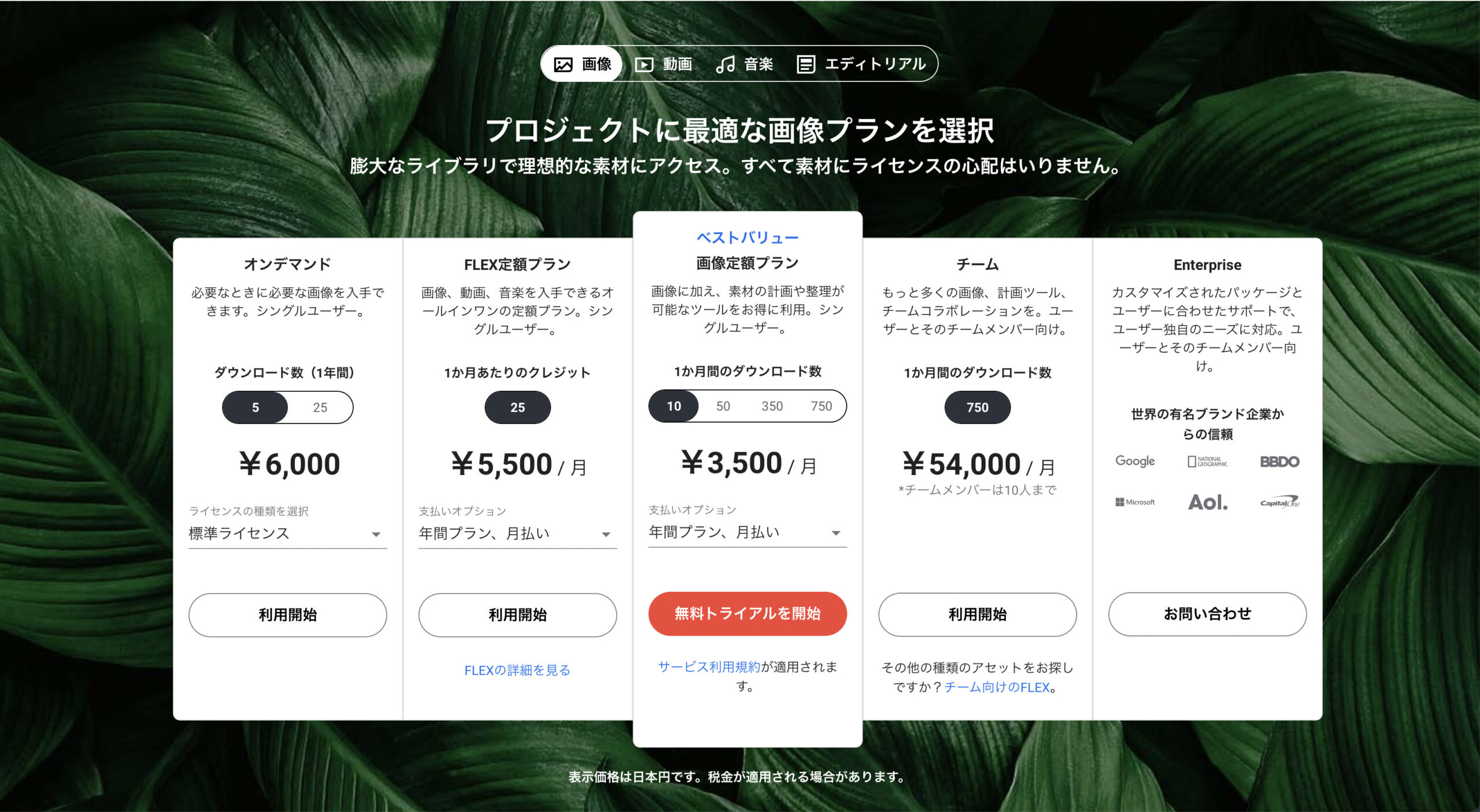
Shutterstockは「年間プランの画像10点」なら1ヶ月無料で利用できます。また、特別キャンペーンで「Amazonギフトカード4,000円分」もGETできますよ。
さらに、無料期間中でも解約OKです。つまり、1ヶ月で解約すれば「フリー素材を10点」「Amazonギフトカード4,000円分」を無料でGETできます。
料金プランで迷ったら「年間プランの画像10点」を無料で試して、画像数が足りなければプランを変更しましょう。(※解約金はかかりません。)
Shutterstockの使い方【画像10枚・4,000円が無料】
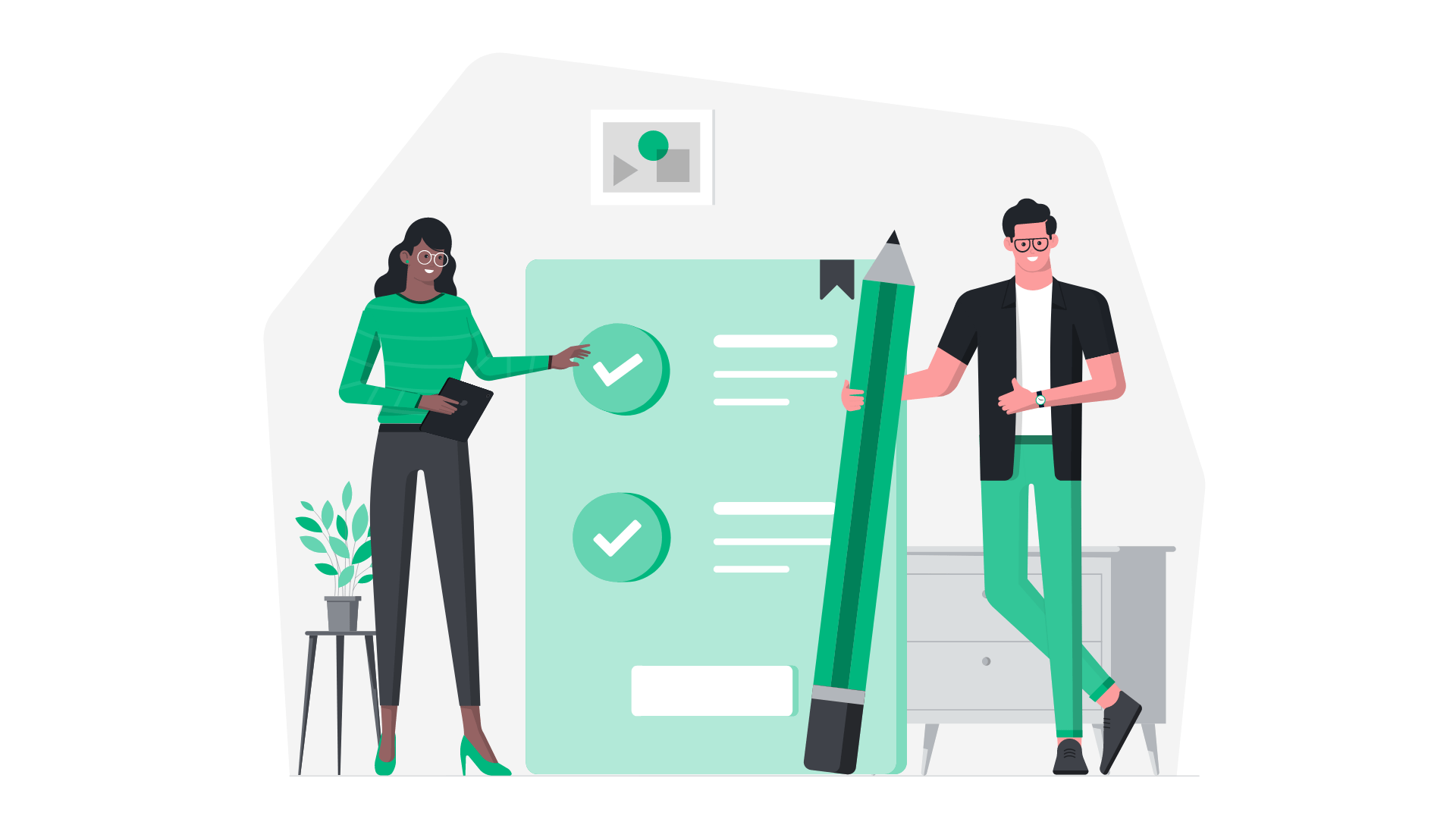
Shutterstockは「無料トライアルで画像10点と4,000円GET」→「年間プランの画像〇〇枚にプラン変更」がもっともお得な登録方法です。
それでは、次の3つを順番に解説します。
- ①:無料トライアルで登録する
- ②:画像を無料ダウンロードする
- ③:無料トライアルを解約する
使い方①:無料トライアルで登録する
まず、「年間プランの画像10点」でShutterstockに無料トライアルしましょう。(※無料期間中解約OK)
1.Shutterstockの公式サイトを開きます。
2.右上の「料金設定→画像」をクリックします。
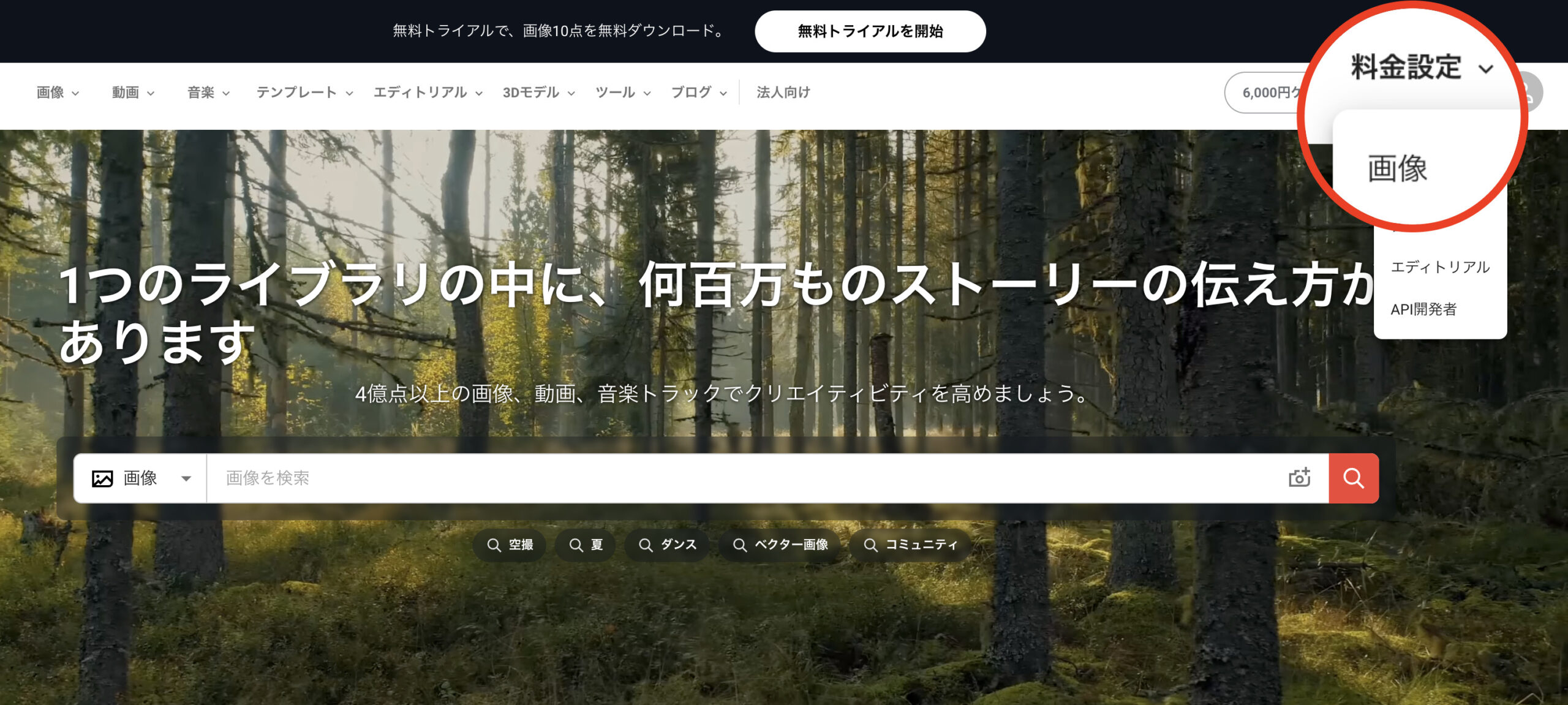
3.画面の真ん中にある「無料トライアルを開始」をクリックします。
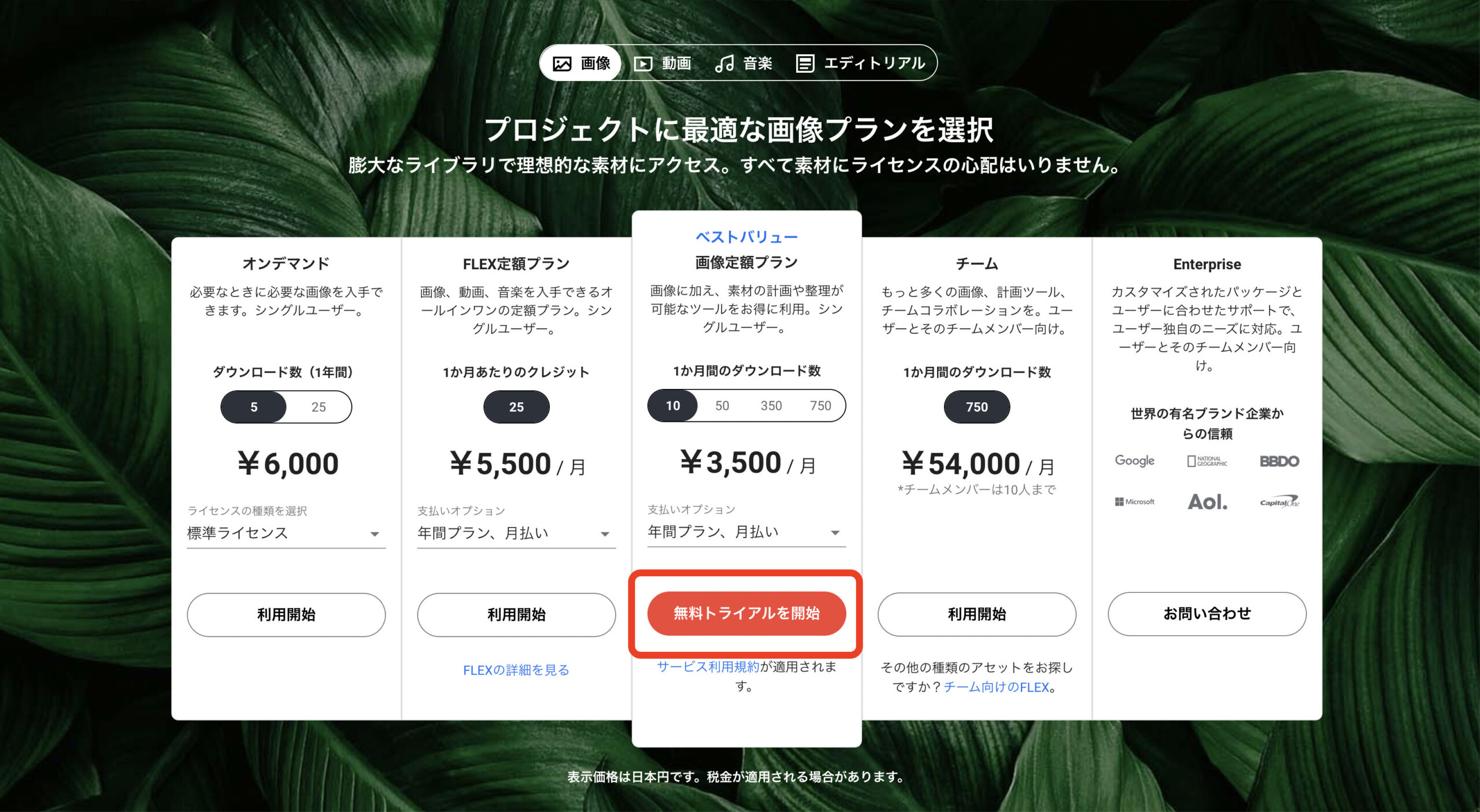
4.Shutterstockにログインします。Googleが簡単でオススメですよ。
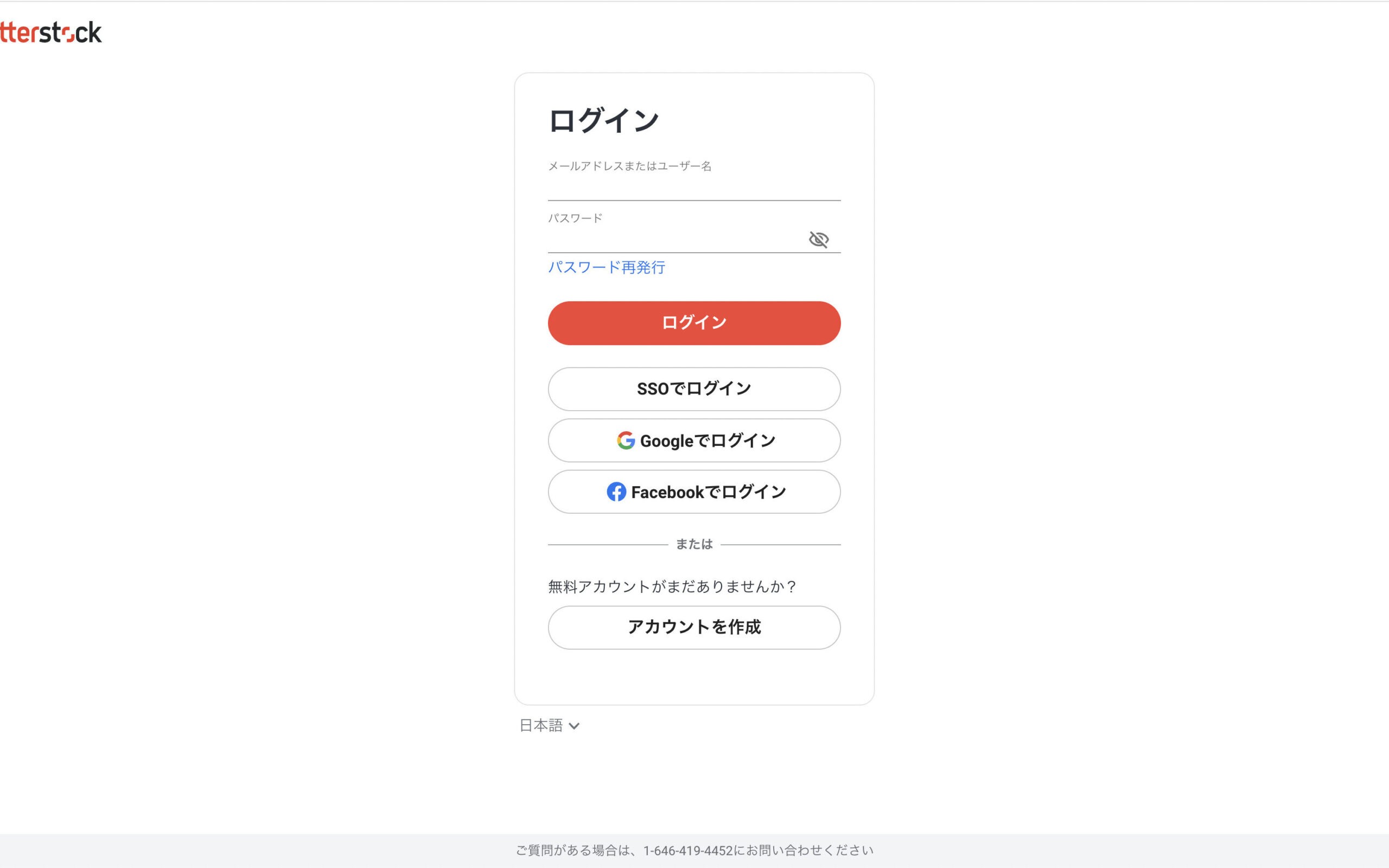
5.「請求先住所」と「支払い方法」を入力します。このときは料金は発生しません。
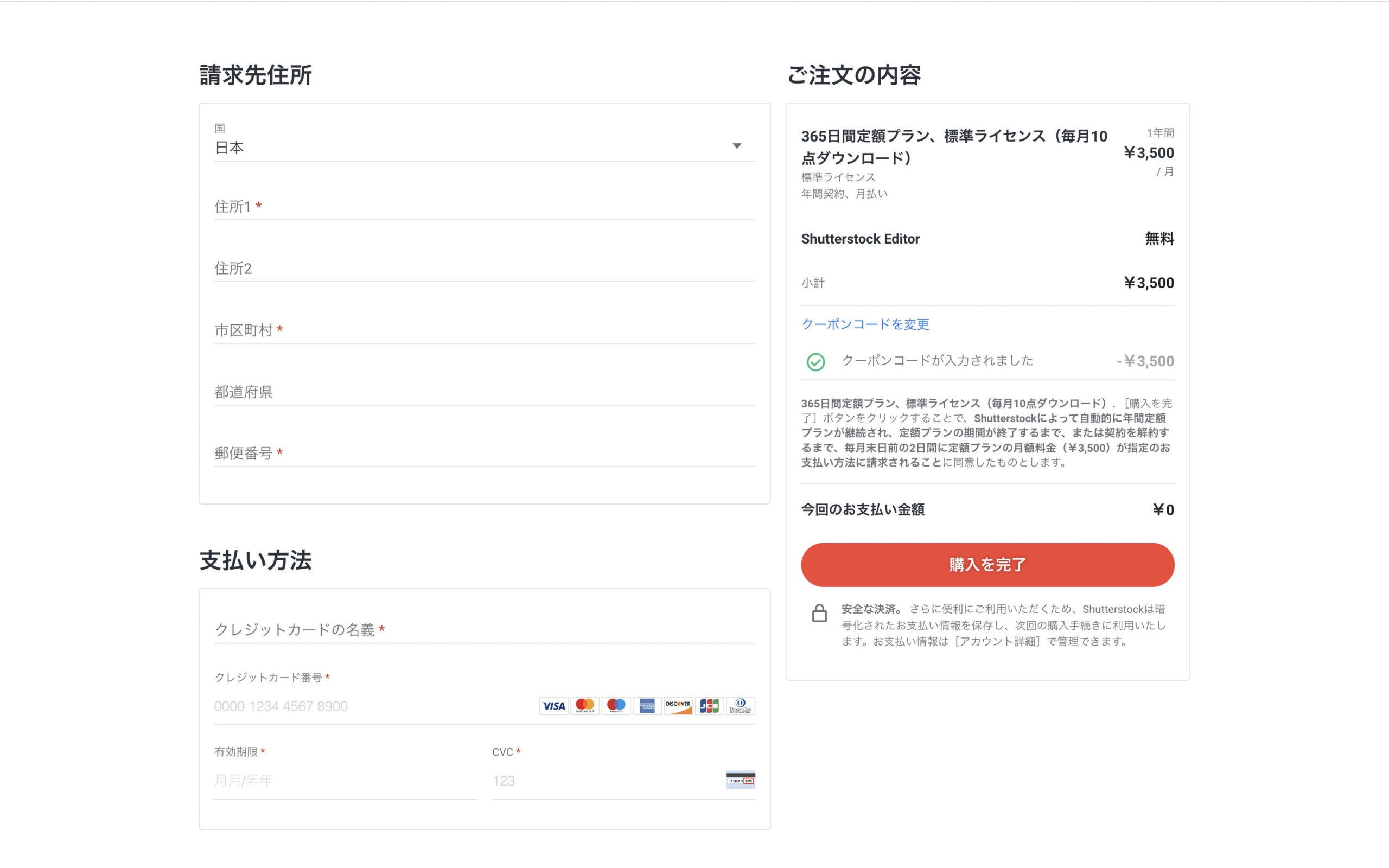
6.注文内容が0円になっていたら「購入を完了」をクリックしましょう
これでShutterstockに無料トライアルできました。
画像を10点無料ダウンロードできます。
重要:自動更新をオフにする
無料トライアルでも、1ヶ月をすぎると料金が自動で支払われるかもしれません。
なので、自動の支払いをオフにしましょう。
1.Shutterstockのトップページから右上にある「アカウント」をクリックします。
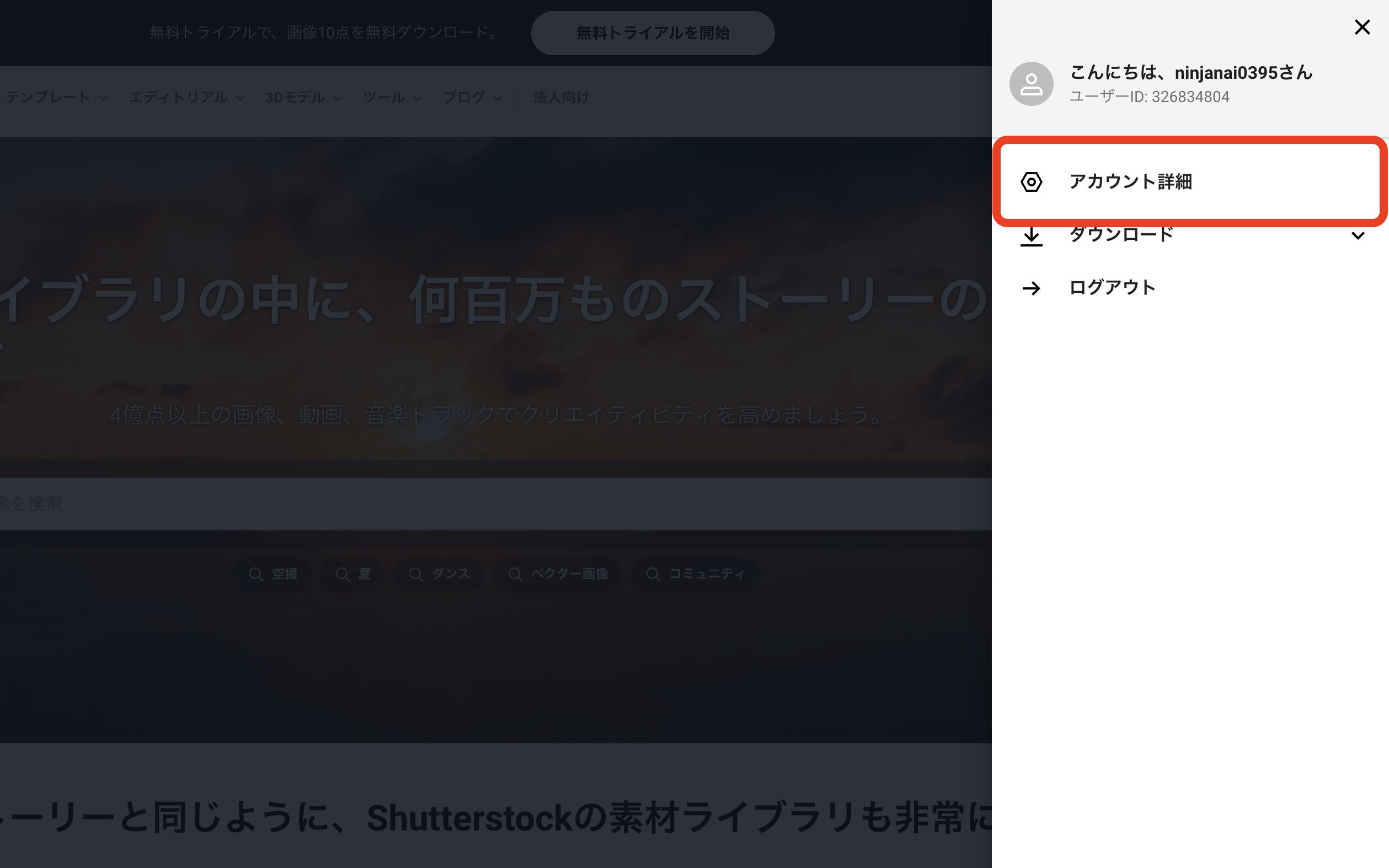
2.「アカウント詳細」→「プラン」→「自動更新をオフにする」の順番にクリックします。
これで、料金が発生する心配はありません。
使い方②:画像を無料ダウンロードする
さっそく、画像を無料でダウンロードしましょう。なお、画像は1ヶ月以内にダウンロードしないと、繰越はできません。
1.Shutterstockのトップページから検索しましょう。日本語OKです。
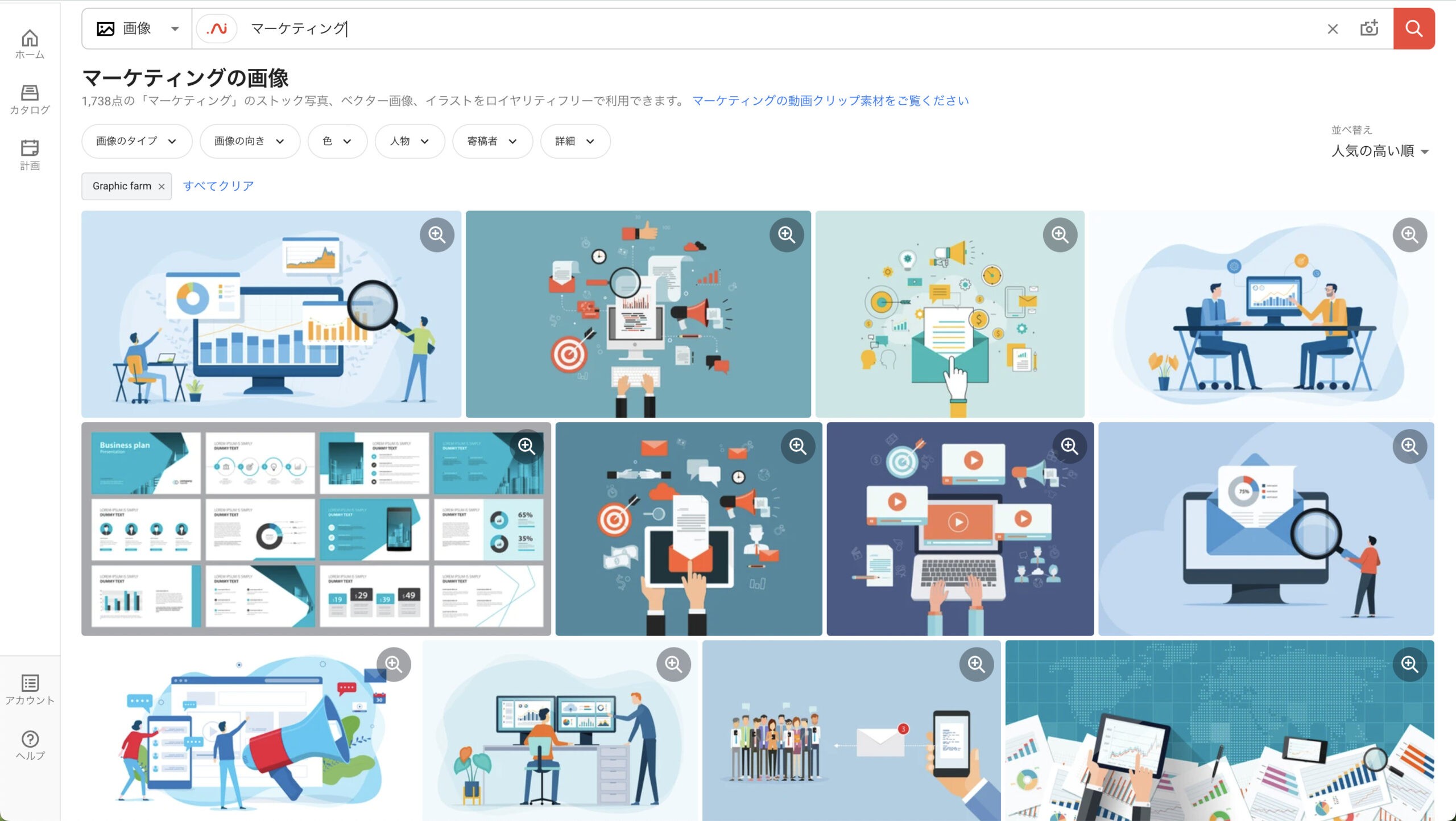
2.画像を選び、「ダウンロード」をクリックしてください。
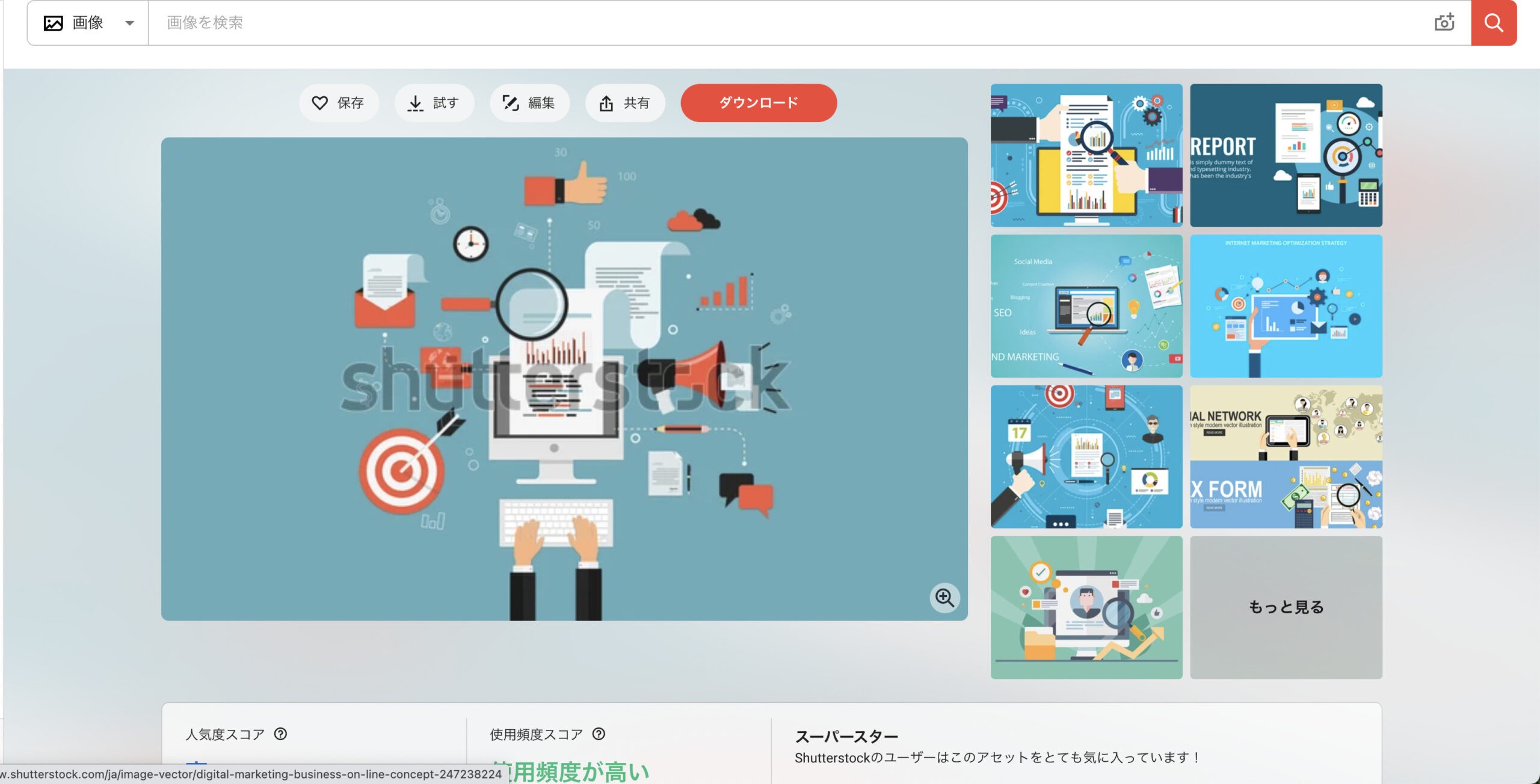
3.「大」→「標準ライセンス」→「ダウンロード」の順番でクリックしましょう。
使い方③:無料トライアルを解約する
Shutterstockは、無料期間中でもキャンセルできます。
画像が足りなければ、無料トライアルを解約してプラン変更しましょう。
1.Shutterstockのトップページから右上にある「アカウント」をクリックします。
2.「アカウント詳細」→「プラン」→「プランの中途キャンセル」の順番にクリックします。
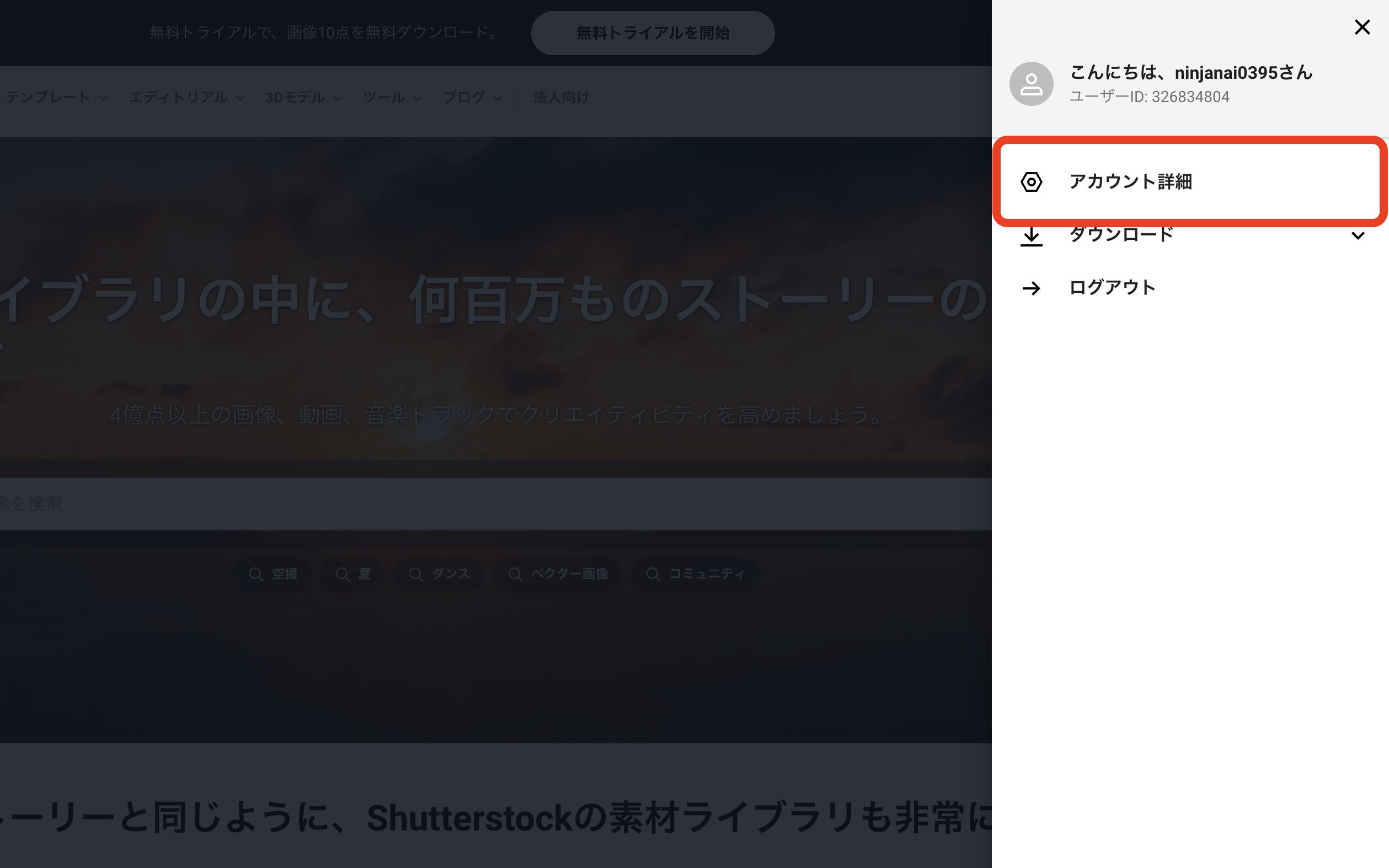
3.「キャンセルを確認」をクリックすれば、解約完了です。
無料トライアルを解約したら、プラン変更しよう
「年間プランの画像10枚は足りない!」という方は、料金プランを変更しましょう。料金プランの表をもう一度だけ載せておきますね。
| 料金プラン | 画像10点の価格 | 画像50点の価格 | 画像350枚の価格 | 画像750点の価格 |
| 月額プラン | ¥6,000 (¥600/1点) | ¥15,000 (¥300/1点) | ¥25,000 (¥71/1点) | ¥30,000 (¥40/1点) |
| 年額プラン | ¥3,500 (¥350/1点) | ¥12,000 (¥240/1点) | ¥22,000 (¥63/1点) | ¥25,000 (¥33/1点) |
年間プランは最大40%オフなので、Shutterstockは年間プランがオススメですよ。
料金プランの選び方は、次の3つを目安にしてください。
- 企業のサイト:画像750点
- 週3〜7日更新:画像350点
- 週1〜3日更新:画像50点
料金プランを決めたら、Shutterstockのトップページの「料金設定」→「画像」からプランを選択して「今すぐ登録」をクリックしましょう。
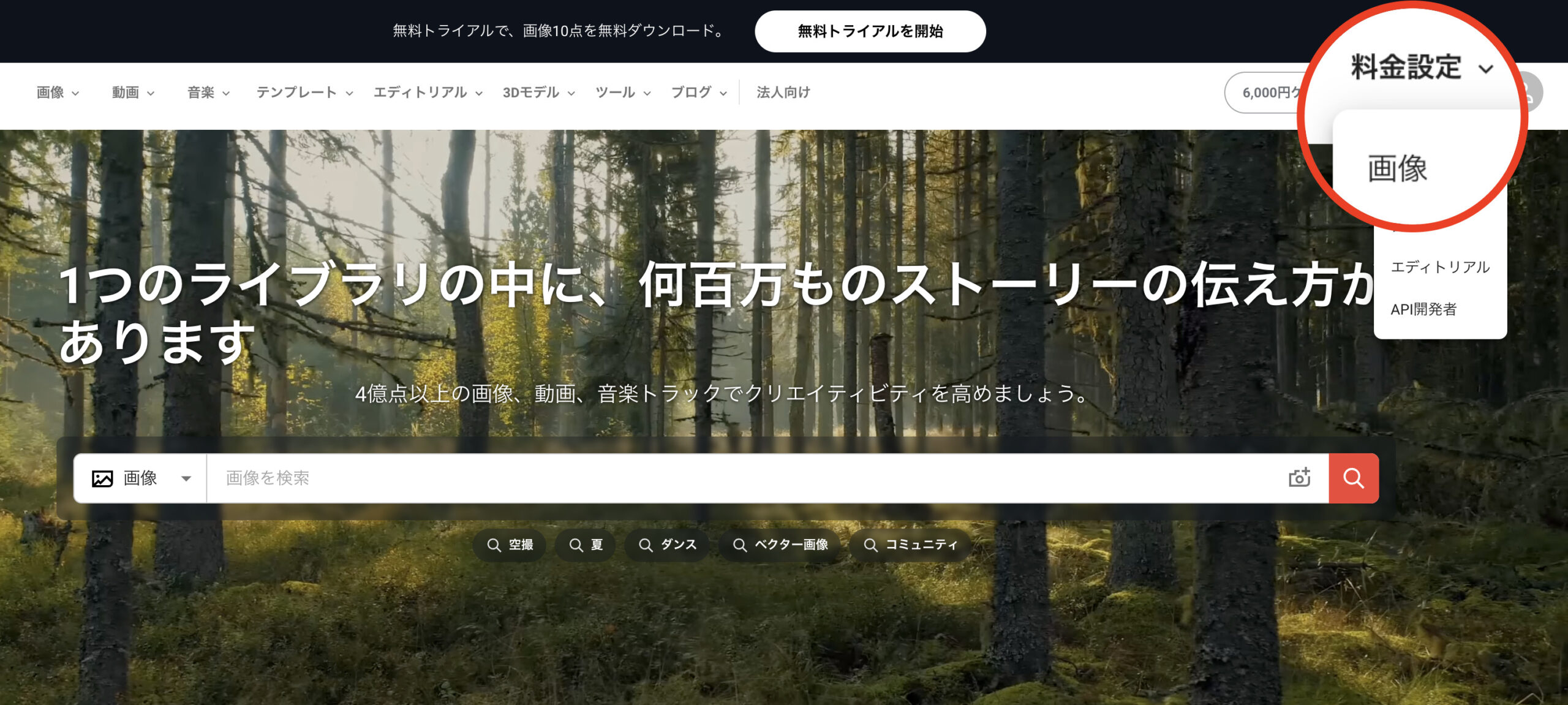
支払いオプションは「年間プラン、月払い」でOKです。
なお、登録の手順は「Shutterstockの使い方」を参考にしてください。
Shutterstockの注意点【損しない3つの使い方】
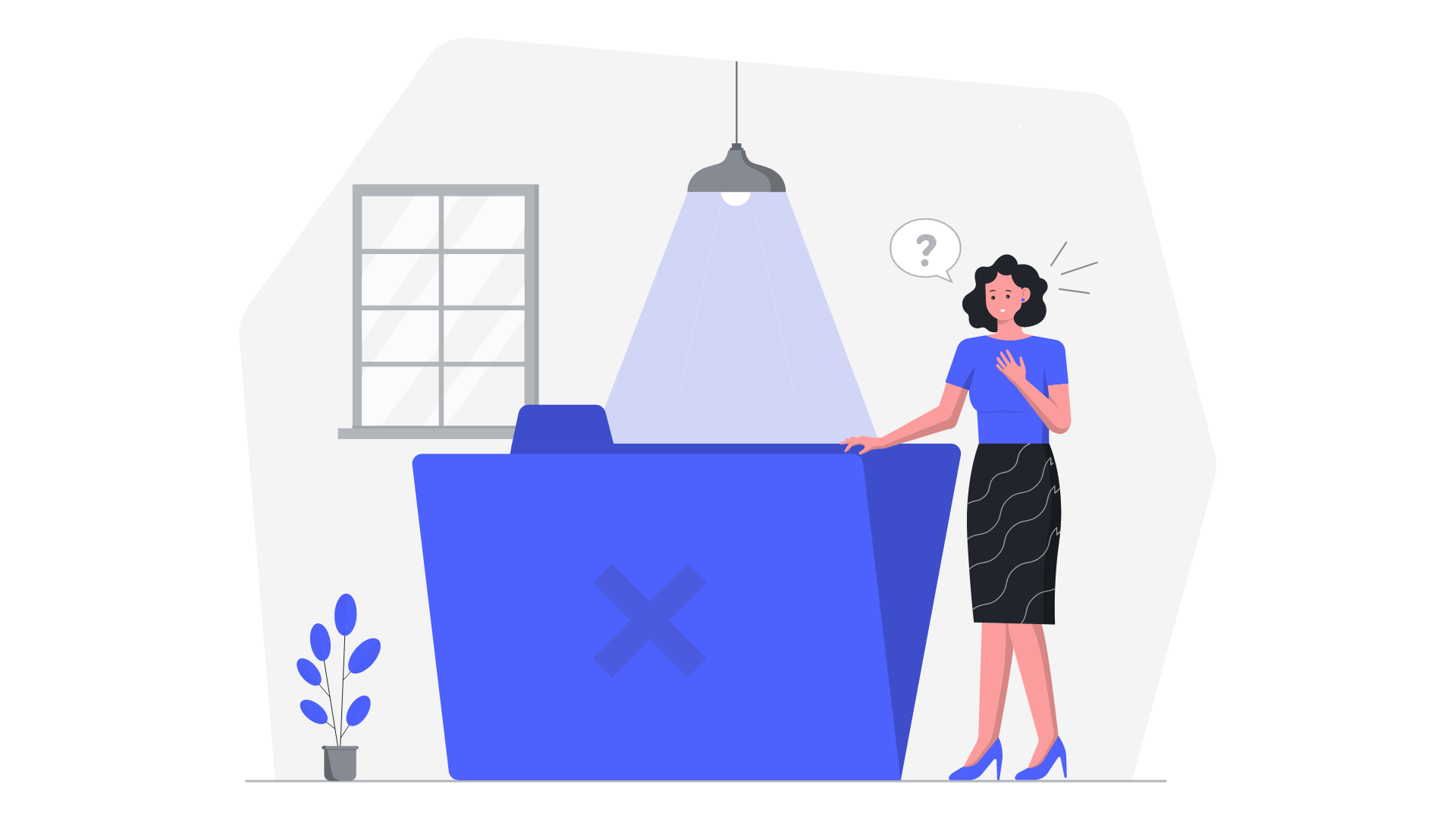
Shutterstockはいくつか注意点があるので、3つ書いておきます。
- ①:自動更新がオンになっている
- ②:ダウンロード数は繰越できない
- ③:プランによって解約金がかかる
順番に解説していきますね。
注意点①:自動更新がオンになっている
Shutterstockのデフォルトの設定では、「自動更新」がオンになっています。
要するに、1ヶ月目をすぎたら2ヶ月目の料金が自動で払われるわけです。「知らないうちにお金が使われる」という状態ですね。
自動更新は、以下の手順でオフにできます。
1.Shutterstockのトップページから右上にある「アカウント」をクリックします。
2.「アカウント詳細」→「プラン」→「自動更新をオフにする」の順番にクリックします。
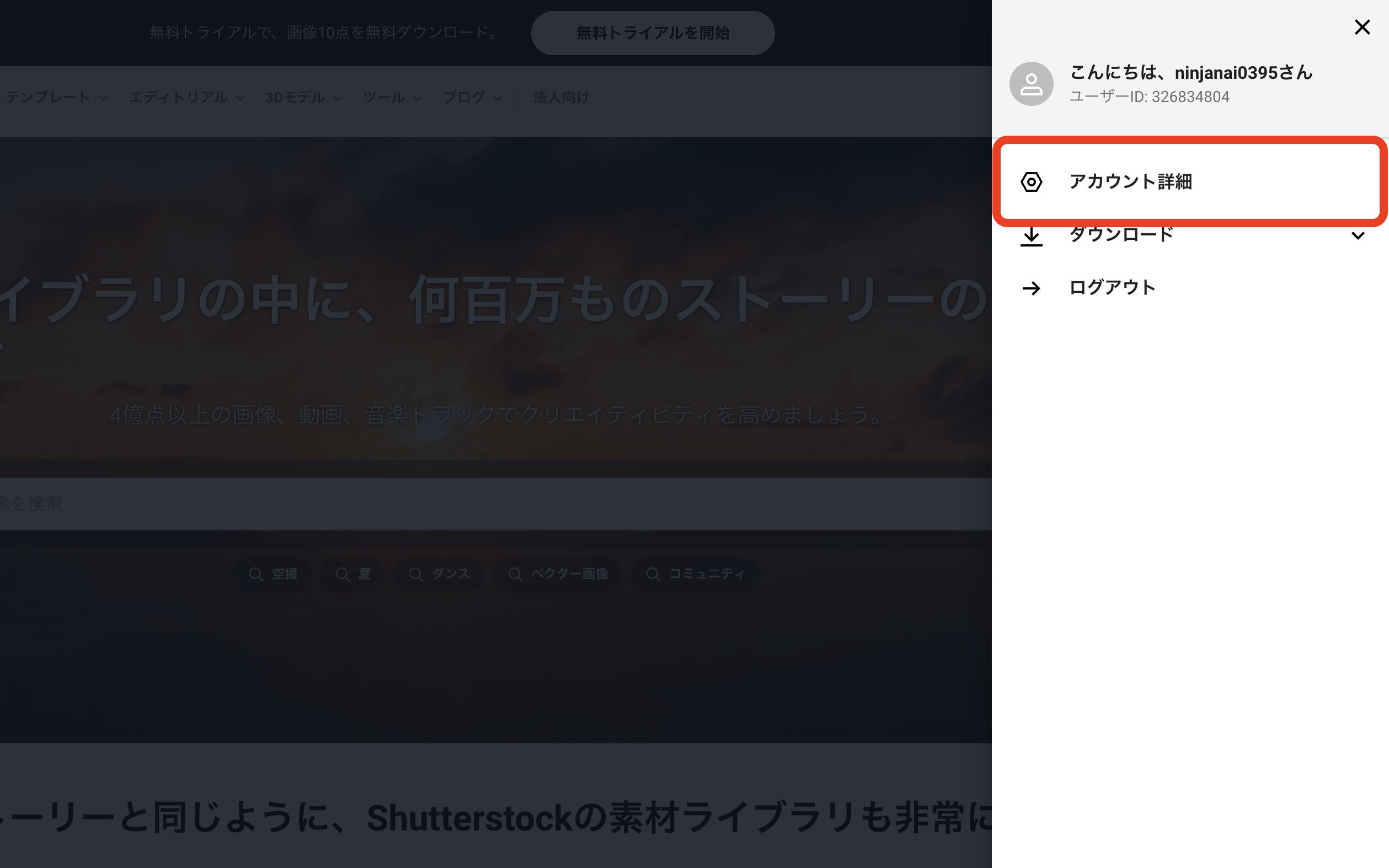
注意点②:ダウンロード数は繰越できない
Shutterstockは画像のダウンロード数の繰越ができません。
例えば、「年額プランの画像10枚」の1ヶ月目で5枚しかダウンロードしないと、2ヶ月目は15枚ではなく10枚になります。もったいないですね。
なので、1ヶ月のうちに10枚はダウンロードしましょう。
注意点③:プランによって解約金がかかる
年額プランのみ、解約金がかかります。(※無料トライアル中には、解約金はかかりません。)
解約金を計算するときは以下の公式にあてはめてください。
月額プラン−年額プラン✕月数=解約金
もし「年間プランの画像50枚」10ヶ月たって解約するなら、次のようになります。
15,000円−12,000円✕10ヶ月=30,000円
、、、解約金が30,000円なら、年間プランを継続したほうがお得ですね。
10ヶ月をすぎたら、解約しないのがオススメですよ。
プランの料金については、以下の表を参考にしてください。
| 料金プラン | 画像10点の価格 | 画像50点の価格 | 画像350枚の価格 | 画像750点の価格 |
| 月額プラン | ¥6,000 (¥600/1点) | ¥15,000 (¥300/1点) | ¥25,000 (¥71/1点) | ¥30,000 (¥40/1点) |
| 年額プラン | ¥3,500 (¥350/1点) | ¥12,000 (¥240/1点) | ¥22,000 (¥63/1点) | ¥25,000 (¥33/1点) |
Shutterstockでブログの質をあげよう
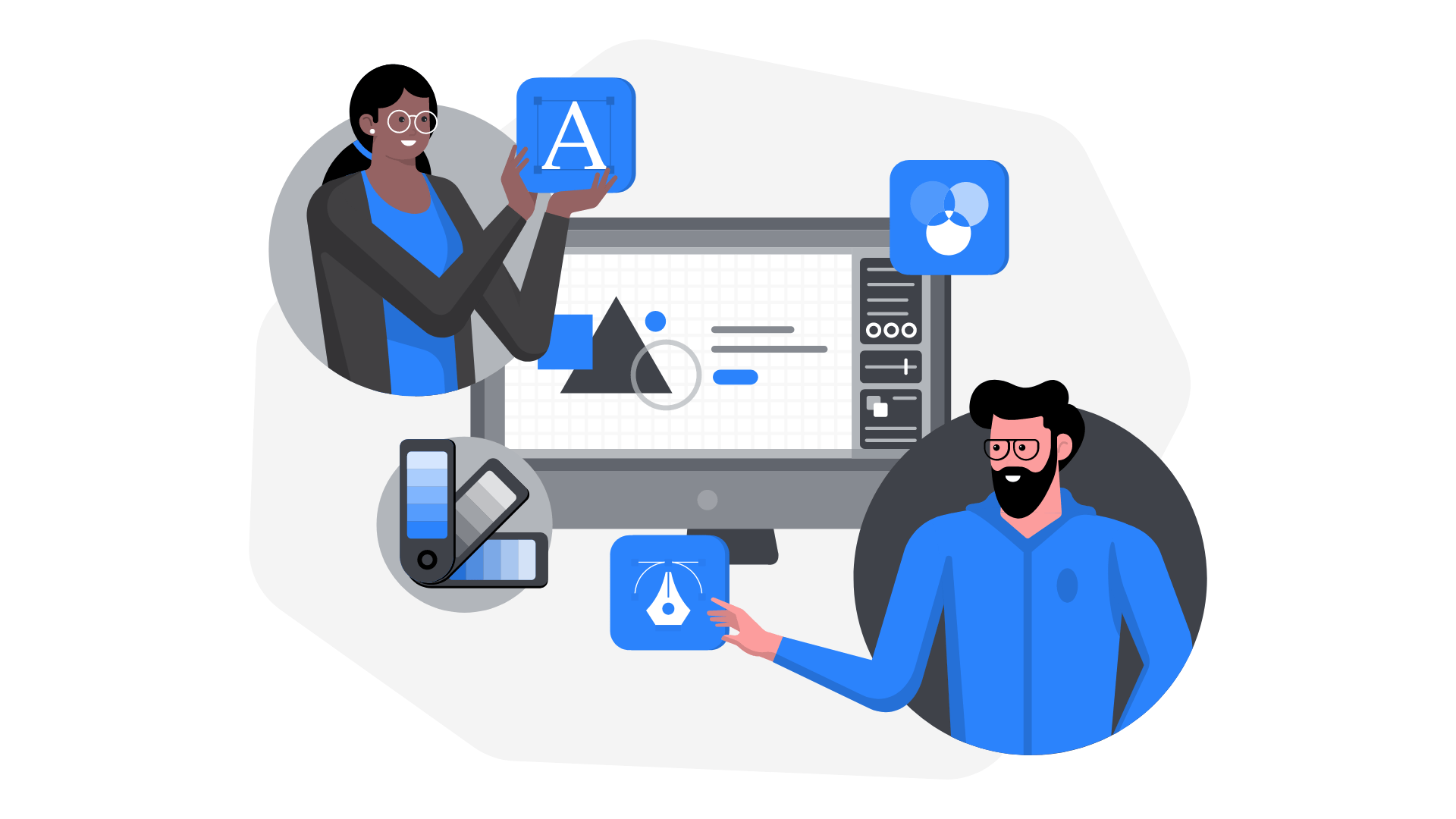
というわけで、今回は以上です。
Shutterstockについて伝わったなら幸いです。
大半のブロガーは「文章だけで差別化」が難しいですよね。
なので、Shutterstockの画像を使ってブログを差別化しましょう。
なお、「有料画像って高いんだな…」と思うかもですが、「まずは1ヶ月くらい試そうかな」くらいの気持ちでOKですよ。
とりあえず「年額プランの画像10枚」なら1ヶ月だけ無料トライアルできますからね。それに、Amazonギフトカード4,000円分もGETできます。(※無料期間中の解約OK)
「Shutterstockに無料トライアルしたい!」という方は、以下の章を参考にしてください。
オススメのフリー素材サイト3選
- Scale:無料のイラストサイト。ただし、素材数はかなり少なめ。
- Unsplash:プロフォトグラファーのエモい画像がそろってる。
- Shutterstock:最強。有料ですが、本気で稼ぎたい方向け。